WindowsPCの引っ越しでやっておきたい事
レジストリのバックアップ
Windowsパソコン(PC)の引っ越しを行う場合にバックアップを保存しますが、意外と使わなかったり、使い方を知らなかったりします。
例えば、あるプログラムのバックアップを保存していなかったので復元したいが、保存場所がわからないから復元出来ない等です。
そこでオススメしたいのが「レジストリ」のバックアップです。
「レジストリ」は、マイクロソフトが作っておきながら、自ら「触るな危険」と言いふらしたため、開発者も利用者も戸惑うという、おかしな状況になりました。
実際、「レジストリ」が壊れてWindowsの再インストールになったと言う話もあり、一つのファイルに大量の設定情報が含まれている為、壊れると大変な目に会います。
最近は、設定情報を「ユーザー」フォルダの配下に保存する形式に変更され、徐々に「レジストリ」離れが進んでいます。
なので、これからお話する内容もいずれ必要がなくなると思いますが、今でも「レジストリ」の情報を使っているものも多くあるので記事にすることにしました。
ここでは、「レジストリ」のバックアップの方法と、「Becky! Internet Mail」というメールプログラムでの利用方法を解説します。
また、バックアッププログラムは色々ありますが、保存したバックアップファイルから個別にファイルが復元出来るタイプのものでなければ利用できません。
実際にバックアップを行う場合は、個別にファイルが復元出来るものを利用してください。
「レジストリ」のバックアップ
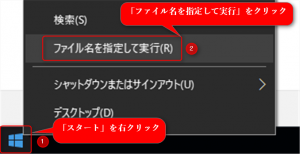
「スタート」を右クリックして、「ファイル名を指定して実行」をクリックします。

名前に「regedit」と入力して、「OK」をクリックします。
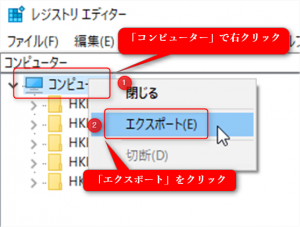
「コンピューター」で右クリックして、「エクスポート」をクリックします。
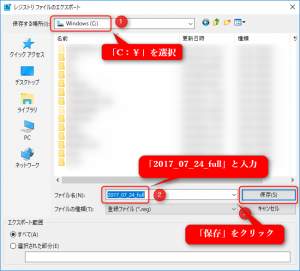
※ここでは、例として「C:\2017_07_24_full.reg」として保存する方法で解説します。
ご自身の環境に合わせ変更してください。
「フォルダ」に「C:\」を選択し、「ファイル名」に「2017_07_24_full」と入力したら「保存」をクリックします。
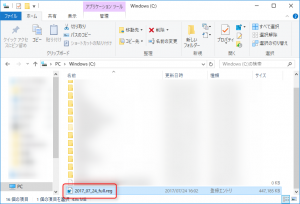
以上で、「2017_07_24_full.reg」ファイルが作成されます。
このファイルをバックアップに含めてください。
【厳重注意】
この「レジストリ」ファイルを新しい環境でダブルクリックすると、誤って復元されてしまう場合があります。
絶対にダブルクリックなどを行わないでください。
もし、不安な方は「拡張子」を「reg」から「txt」に変更するなどしてから利用してください。
この「レジストリ」のバックアップは、直接復元させる目的で利用する訳ではありませんので、拡張子を変更しても問題ありません。
バックアップした「レジストリ」の利用方法
ここでは、「Becky! Internet Mail」と言うメールプログラムの場合を例に、バックアップしたレジストリの使い方を解説します。
なお、「サクラエディタ」を利用しますので、エディタをインストールされていない方は、別途インストールしておいてください。
【32Bit インストール版】
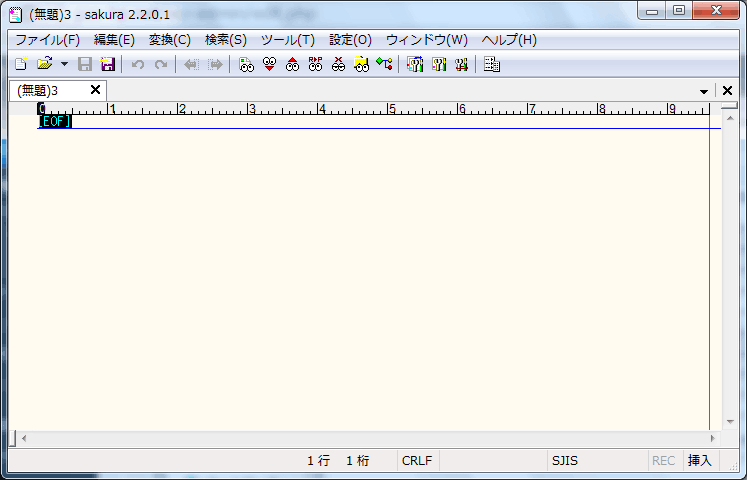
【64Bit ポータブル版】
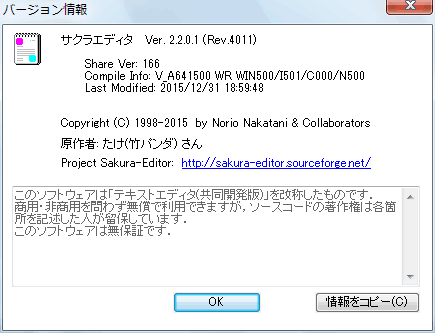
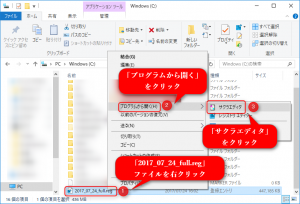
保存した「レジストリ」ファイルを「サクラエディタ」で開きます。
ファイル名で右クリックして、「プログラムから開く」-「サクラエディタ」をクリックします。
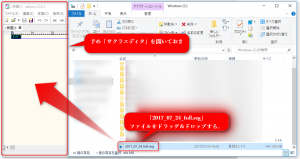
上記方法で、プログラムの一覧に「サクラエディタ」が出ないなど、開き方がわからない場合は、上図のように、予め「サクラエディタ」を開いておき、「エクスプローラー」から「レジストリ」ファイルを「サクラエディタ」に「ドラッグ&ドロップ」します。
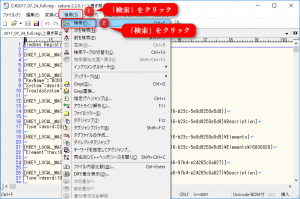
※「レジストリ」は大きなファイルなので、開くまでに時間がかかります。
「サクラエディタ」が起動したら、「検索」-「検索」をクリックします。
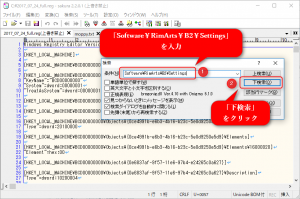
「Becky! Internet Mail」の保存ディレクトリを「レジストリ」から検索し、保存してあるメールやアドレス帳などの情報を復元します。
「Becky! Internet Mail」のメールの保存先は、「レジストリ」の
HKEY_CURRENT_USER\Software\RimArts\B2\Settings\DataDir
に保存されています。
この場合、先頭の「HKEY_CURRENT_USER」はバックアップを取ると名前が変わります。
また、「DataDir」は、「キー名称」なので、
検索条件には、「Software\RimArts\B2\Settings」を入力します。
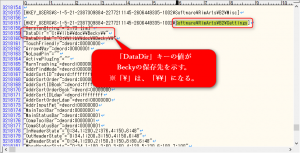
無事見つかった場合、「キー名称」の「=」の後ろがメールの保存先です。
上図では、「C:\lib\doc\Becky」が保存先です。
※筆者はデフォルトの保存先を変更しています。
Beckyのデフォルトの保存先は、
「C:\Users\【ユーザー名】\Documents\Becky」
になるはずです。(参考までに)
後は、バックアップから必要なファイルを新しいパソコンのフォルダにコピーすれば以前使用していたメールやアドレス帳を復元する事が出来ます。
最後に
まとめ
このように、パソコンの引っ越しを行う場合やOSのクリーンインストールを行う場合などにバックアップを行いますが、同時に「レジストリ」のバックアップを作成しておけばインストールしたプログラムの個別のデータの復元に役立つ場合があります。
「レジストリ」は複雑で階層も深く難しく感じますが、ネットで検索したり、ここでも利用した
「HKEY_CURRENT_USER\Software」
配下にはインストールしたプログラムの情報などが入っていたりします。
これらを上手く利用すれば、うっかりバックアップを取り忘れたデータが復元出来る場合がありますので、有効に利用してみてください。

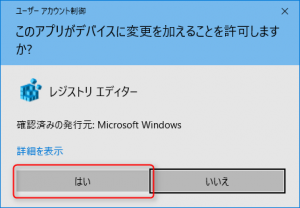
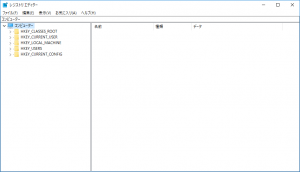
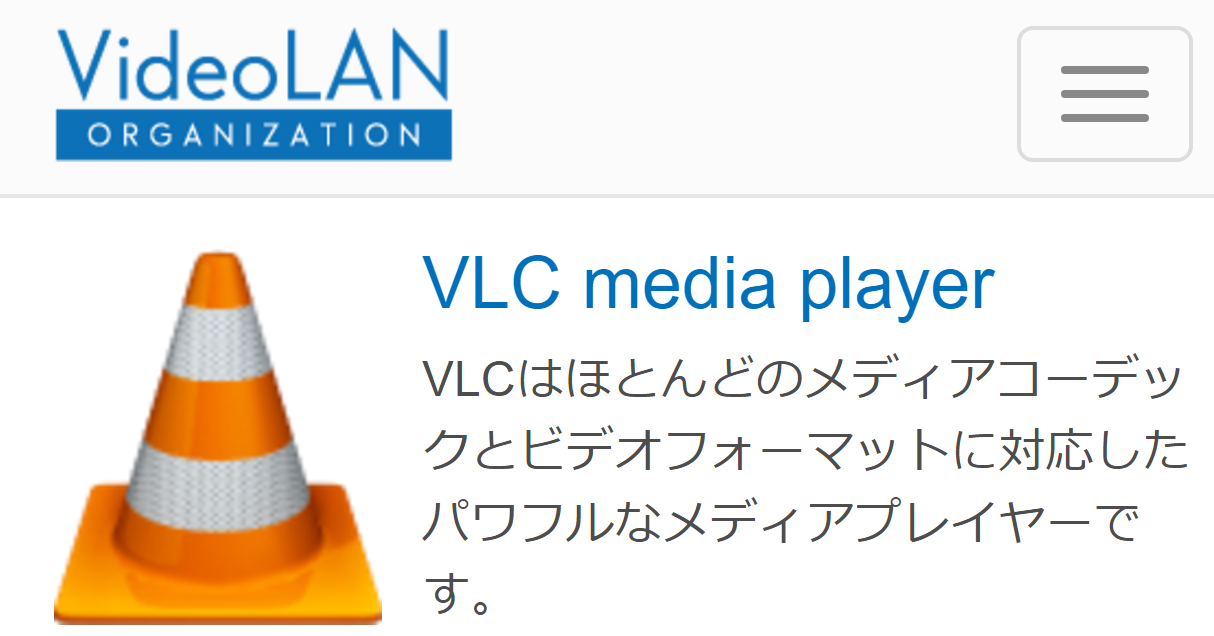

コメント